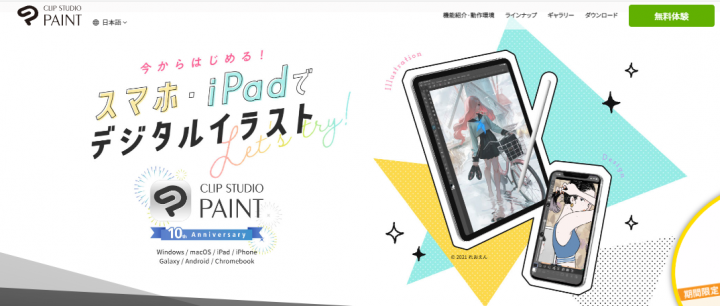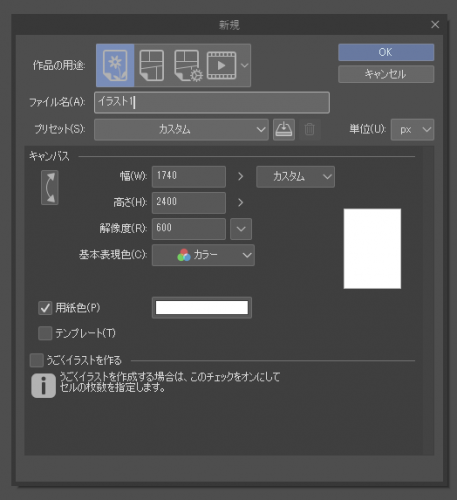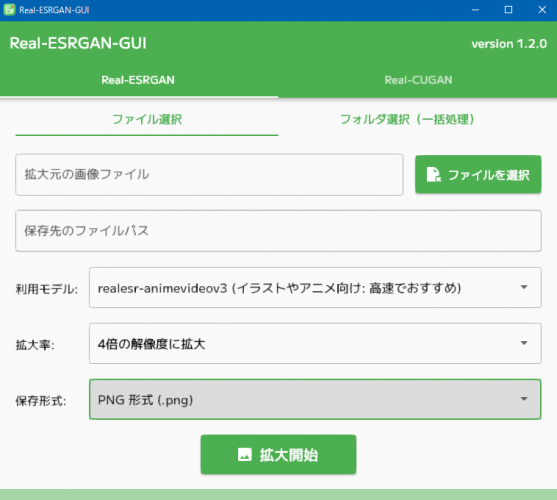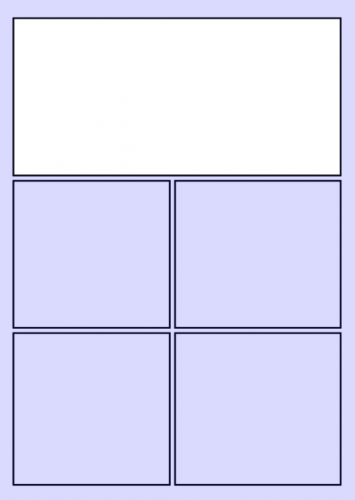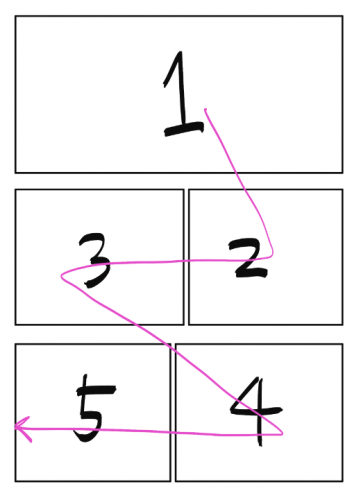ゲス顔イオナズン
Stable Diffusion✕AIイラスト徹底解説!
【AI漫画を描こう!】最初に習得すべきCLIP STUDIOの基本こんにちは、「AIでエロを変えたい!」スタジオ真榊です。NovelAIで生成した画像をCLIP STUDIOで漫画化し、FANZAで販売するのを目標に2022年12月から活動しております。
2023年最初の投稿は、NovelAIを始めとした画像生成AIとCLIPSTUDIO(クリスタ)で漫画作品を作るためのTIPSを紹介していきたいと思います。「絵を書くのは上手ではないけど、AIで漫画を作ってみたい!」「人物しか描けなかったから諦めていたけど、AIを使えば漫画が描けるかも!」といった人が、最初に何を覚えるといいのか?について、ここまで50ページほどAI漫画を製作してみた体験をもとに実用的に書いていきます。 具体的に作品を完成させるTIPSだけでなく、中編・後編ではより実践的なエロ漫画制作方法や、FANZAで販売するときに必要なもの、注意することなどについても触れていきます。宜しくお願いします! (※この記事はPixivFANBOX支援者限定記事です。このブログでは前半部を無料で公開しています ※記事全体で8900文字あります) もくじ・最低限用意するもの
・キャンバスの設定
・AI生成画像の拡大
・コマ割りのやり方
・画像の拡大縮小回転
・吹き出しの設置
・縁取り
・手書き擬音のやり方
・グラデーションの使い方
・擬音スタンプの導入
・正しい保存法
最低限用意するもの(CLIP STUDIO公式サイトより) 実際に漫画制作に移る前に、まず作業環境を整えることが必要です。賢木はクリスタの解説本や漫画のコマ割りの入門書、作品制作の参考にするための人気FANZA同人作品などをいろいろと購入しましたが、最低限必要だと感じたのは以下の3つでした。 ・漫画制作アプリ「CLIPSTUDIO」(※以下クリスタ)
・ペンタブ
・NovelAIのOpusプラン(※月額25ドル)
クリスタにはフォトショップなどにはない超絶便利な漫画制作素材が多数収録されていること、ペンタブさえあれば絵が描けなくても細かな加筆修正ができるようになること、Opusプランであれば事実上無限に画像が生成できることーが主な理由です。
・クリスタについて
最高級の「EX」、通常版の「PRO」、デビュー向けの「DEBUT」の三種があり、それぞれできることと料金が異なります。いずれも初回申込み時のみ最大3ヶ月無料なので、初めての方は脳死でEXを申し込んでもらい、使用感を理解した上で内容を吟味してもらえればと思います。(個人的にはPROを5000円で買い切りで満足しています)
DEBUTはpixivプレミアムに登録するだけで入手できるなど敷居が格段に低いのですが、せっかく販売レベルの漫画作品を作ろうと考えている方なら、初めからPROかEXを体験したほうがベターです。
《価格》
「EX」:23,000円で一括購入or650円/月~で月額利用
「PRO」:5,000円で一括購入or240円/月~で月額利用
・ペンタブについて
これは中古でもいいので絶対に買うことをおすすめします。賢木が使用しているのはWacom 「Intuos」。加筆修正程度にしか使わないので、液タブや1万円を大きく超えるような高性能なものを使わなくてもいいと思います。IntuosはCLIP STUDIO PAINT PROの2年ライセンスつきの製品もあるので、クリスタと同時購入するつもりの方は事前によく調べておくとオトクになるはずです。
タブレットにはたいてい物理ボタンがついていまして、クリスタと連動させるときに「取り消し(Ctrl+Z)」と「やりなおし(Ctrl+Y)」を登録しておくと便利です。間違った線を引くたびに「取り消し」を繰り返せば、賢木のようなド下手くそでも思ったような線が引けるからです。
・NovelAIについて
「NovelAIをやったことがない」「使い方が全くわからない」という方はここを読んでいないと思うので割愛しますが(もしいたら初心者向け解説記事を読んで下さい)、TabletまたはScrollプランで運用している方はちょっと張り込んでOpusプランにすることを強くおすすめします。賢木はTabletでしばらく運用していて、10000Anlasをたびたび追加料金でお代わりする無駄な使い方をしていたのですが、Opusプランで小さい画像を無料生成し、Real-ESRGANを使って高解像度化する手法を始めてからは一切追加しないで済むようになりました。月額25ドルは決して安くありませんが、試してみる価値はあると思います。
キャンバスの設定さて、「最低限用意するもの」が揃った前提で話を進めていきます。まずはキャンバスの設定について。実際に印刷して販売する漫画を制作する場合は本の綴じる側や印刷範囲を気にしないといけない(公式を参照)のですが、FANZAでエロ同人漫画やCG集を電子専売する場合はさほど気にする必要はありません。サムネイルやパッケージ画像のサイズには指定がありますが、商品の本体ファイルはzip、rar、lzhで投稿することが指定されているだけで、画像サイズに細かな指定はありません。
FANZA同人で販売されているお気に入り作品の傾向を探ったところ、縦型の作品では1740✕2400pixel前後が多かったので、これを採用。解像度は600dpi(dot per inch=1インチあたりのドット数のこと)で製作しています。解像度が低いキャンバスで制作すると細部の書き込みが難しくなってしまうので、マシンスペックの許す限りは高め
に設定した方が良いと思います。
ちなみに上の画像の「テンプレート」をチェックすると、初めから登録されたコマ割りを呼び出すこともできます。自分でコマ割りを指定するのが面倒な場合はそちらも活用しましょう。
AI生成画像の拡大さきほど紹介したNovelAIの生成画像を別のサービスで拡大(正確には高解像度に)する方法ですが、賢木は「Real-ESRGAN-GUI」というサービスを使っています。
AIが元画像を基に擬似的に高解像度版を作ってくれる「ESRGAN」という技術をGUI化(まあ素人が簡単に操作できるようにした)もので、ローカル環境にインストールして自由に使えるので大変便利です。
【インストール方法と使い方】
リンク先に飛び、「Releases」のところにある最新版をクリック(本記事執筆時は1.20が最新版)。「Real-ESRGAN-GUI-1.2.0-macos.zip」がMAC用、「Real-ESRGAN-GUI-1.2.0-windows.zip」がWINDOWS用ですので、環境に合わせてインストールしてください。
使用方法はいたって簡単で、画像ファイルを1枚ずつ拡大する方法(ファイル選択)と、フォルダ内の画像を一括拡大する方法(フォルダ選択)の2つがあります。モデルによって速度が異なりますが、最速の「realesr-animevideov3」で十分な出来。2~4倍やpng/jpg/webp形式が指定できますが、「4倍/png」で間違いないと思います。
NovelAIの「Opus」プランではsmallとnormalサイズの画像生成が1枚まで無料になる(※stepやscaleを上げると有料)ので、「Normalサイズで大量に画像を生成し、Real-ESRGANでフォルダごと一括拡大する」というやり方が非常に経済的です。
【★注意★】ちなみに、フォルダごと拡大すると「フォルダ名+upscale-4x」という名前の新規フォルダが作成されて拡大された画像ファイルが格納されるのですが、拡大前の画像は必ず削除せず取っておきましょう。なぜなら、あとになってNovelAIで類似画像を作りたいと思っても、拡大済みの画像ファイルにはプロンプトなどの情報が残っていないからです。拡大フォルダができたら、その中に拡大前のフォルダをぽいっと放り込む癖を付けておくとベターです。
コマ割りのやり方クリスタでのコマ割りのやり方は素晴らしい解説記事が無数にあるのでそちらを読んでいただく方が早いです(リンク先の記事は分かりやすく必見)。ここでは、全くのまんがど素人の賢木がこの1ヶ月間で学んで有意義だったことを中心に振り返っていくことにします。
・基本中の基本
コマを一つ一つ作るのではなく、まず画面いっぱいの大ゴマを作ってから「コマフォルダー分割」でぶったぎっていきます。クリスタでは、コマごとにレイヤーフォルダが作られ、その中に画像を放り込むことで一つ一つのコマが生成されていくつくりになっています。ではどうやってコマを割るか?というと、次の3つが重要です。
①右下から左下へ、自然と視線が流れる こちらは読む順番がひとめで分からない「悪いコマ割り」の例です。一番上のコマが見せゴマ(大ゴマ)で、他が次の大ゴマまでをつなぐ小ゴマなのですが、大きさにメリハリがなく、2コマ目がどれなのか、縦に読むのか横に読むのかも迷ってしまいます。そこで、以下のような工夫をすることが基本になります。 人間の視線は隣り合ったものに自然に流れるので、縦の枠線は細く、横の枠線を太くすることによって、1~5の順番に視線が流れやすくします。さらに… 無料公開分はここまでです。続きはPixivFANBOXでお読みくださいm(_ _)m
コメントの投稿 |
|
copyright © 2024 ゲス顔イオナズン all rights reserved.